Repareer iets verkeerd bij het laden van de DC_WFF.DLL
Bijgewerkt Januari 2023: Krijg geen foutmeldingen meer en vertraag je systeem met onze optimalisatietool. Haal het nu op - > deze link
- Download en installeer de reparatietool hier.
- Laat het uw computer scannen.
- De tool zal dan repareer je computer.
Tegenwoordig stoort de "Er is iets mis bij het laden van de dc_wff.dll"-fout veel Windows-gebruikers en vernietigt hun soepele computer met behulp van ervaring.Zoals we weten, is de DC_WFF.dll een essentieel onderdeel van TWCU (TP-LINK Wireless Configuration Utility). Als het bestand DC_WFF.dll beschadigd is of anderszins niet correct is geregistreerd, wordt de genoemde foutmelding op het scherm weergegeven en veroorzaakt dit verschillende problemen met het opstartproces van Windows.
Hoe op te lossen 'Er is iets mis bij het laden van de DC_WFF.DLL'-fout?
De genoemde fout verscheen meestal na een Windows-update.Deze fout komt echter veel voor en kan in een mum van tijd snel worden opgelost.In dit artikel hebben we hieronder enkele oplossingen genoemd om de fout "Er is iets mis bij het laden van de dc_wff.dll" gemakkelijk te verwijderen.
Oplossingen 1: Registreer het DC_WFF-bestand opnieuw:
Soms verscheen de fout "Er is iets mis bij het laden van de DC_WFF.DLL" op het scherm omdat het bestand niet correct is geregistreerd.Om van de fout af te komen, moet u het DC_WFF-bestand opnieuw registreren.Volg hiervoor de onderstaande stappen;
- Ga eerst naar de Windows-zoekbalk, typ 'cmd' en start het opdrachtpromptvenster vanuit de zoekresultaten.Zorg ervoor dat u het start met beheerderstoegang.
- Typ nu in het opdrachtpromptvenster de volgende opdrachten en druk na elke opdracht op Enter.
regsvr32 /u dc_wff.dllregsvr32 /i dc_wff.dll

Belangrijke opmerkingen:
U kunt nu pc-problemen voorkomen door dit hulpmiddel te gebruiken, zoals bescherming tegen bestandsverlies en malware. Bovendien is het een geweldige manier om uw computer te optimaliseren voor maximale prestaties. Het programma herstelt veelvoorkomende fouten die kunnen optreden op Windows-systemen met gemak - geen noodzaak voor uren van troubleshooting wanneer u de perfecte oplossing binnen handbereik hebt:
- Stap 1: Downloaden PC Reparatie & Optimalisatie Tool (Windows 11, 10, 8, 7, XP, Vista - Microsoft Gold Certified).
- Stap 2: Klik op "Start Scan" om problemen in het Windows register op te sporen die PC problemen zouden kunnen veroorzaken.
- Stap 3: Klik op "Repair All" om alle problemen op te lossen.
Zodra het proces is voltooid, verlaat u de opdrachtprompt en start u uw systeem opnieuw op.Controleer vervolgens of het probleem is opgelost of niet.
Oplossingen 2: installeer de TP-Link-toepassing en de bijbehorende stuurprogramma's opnieuw:
Zoals enkele gebruikers hebben geleden, heeft het opnieuw installeren van de TP-Link-applicatie en de bijbehorende stuurprogramma's het foutprobleem "Er is iets mis bij het laden van de DC_WFF.DLL" voor hen opgelost.We raden u dus aan hetzelfde te proberen en te controleren of het voor u werkt.Volg hiervoor de onderstaande stappen:
- Typ eerst in de Windows-zoekbalk Instellingen en open het relevante zoekresultaat.

- Selecteer in het venster Instellingen de optie Apps en functies.
- Vouw vervolgens de optie TP-Link Wireless Configuration Utility uit en klik op de knop Verwijderen.
- Bevestig vervolgens het verwijderingsproces door op 'Ja' te drukken en volg de instructies op het scherm.
- Start ten slotte uw systeem opnieuw op en controleer of het probleem is opgelost of niet.Zo ja, download en installeer de applicatie dan opnieuw (alleen het apparaatstuurprogramma, niet de hele applicatie)
Oplossingen 3: Schoon opstarten van het systeem:
Als een van de op het systeem geïnstalleerde applicaties de opstartitems van de pc onderbreekt, ontvangen gebruikers de foutmelding 'Er is iets mis bij het laden van de DC_WFF.DLL'. Om aan deze fout te ontsnappen, start u het systeem schoon op en ontdekt u problematische applicaties , en schakel ze vervolgens uit of verwijder ze. Volg hiervoor de onderstaande stappen;
- Druk eerst tegelijkertijd op Windows-toets + R.
- Typ nu in het dialoogvenster Uitvoeren 'msconfig' en klik op de knop OK.
- Selecteer in het nieuw geopende venster Systeemconfiguratie het tabblad Services.
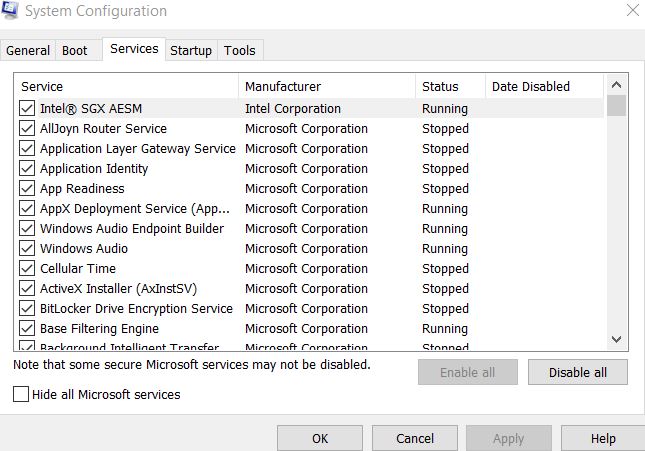
- En vink in de linkerbenedenhoek de optie Alle Microsoft-services verbergen aan.
- Klik vervolgens op de knop Alles uitschakelen.
- Klik nu op Toepassen en klik op OK.
- Wanneer de herstartprompt verschijnt, kiest u Later opnieuw opstarten.
- Houd nogmaals Windows-toets+R ingedrukt, typ 'msconfig' en klik op de knop OK.

- Selecteer deze keer in het venster Systeemconfiguratie het tabblad Opstarten en kies Taakbeheer openen.
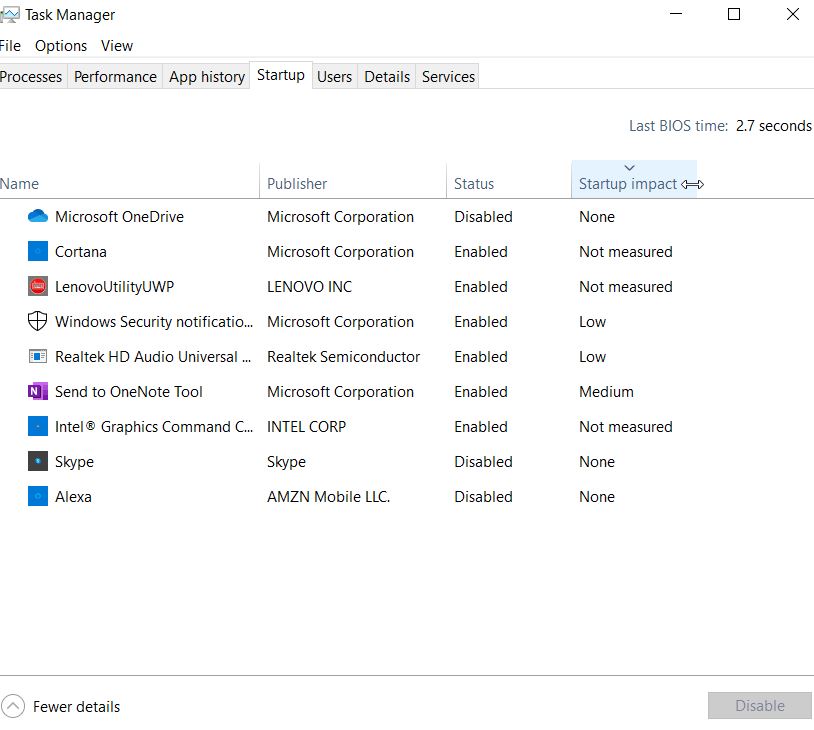
- Zoek in het venster Taakbeheer Opstartimpact en Schakel alle toepassingen met hoge impact uit.
- Om uit te schakelen, klikt u met de rechtermuisknop op het gekozen programma en selecteert u de optie Uitschakelen. (Hierdoor wordt alleen de app/het proces uitgeschakeld om automatisch op te starten wanneer de computer opnieuw wordt opgestart).
- Zodra het proces is voltooid, start u uw systeem opnieuw op en controleert u of het probleem is opgelost of niet.
Als het probleem is opgelost, schakelt u de uitgeschakelde applicaties een voor een in totdat de problematische is gevonden.Eenmaal gevonden, schakelt u de toepassing uit bij het opstarten van het systeem of verwijdert u deze.Klik anders met de rechtermuisknop op het proces in Taakbeheer en selecteer Bestandslocatie openen om de toepassing te vinden.Als u een probleem vindt, update of installeer het dan opnieuw.
Oplossingen 4: Windows resetten:
Als geen van de bovengenoemde oplossingen voor u werkt, kunnen gebruikers hun Windows opnieuw instellen.Volg hiervoor de onderstaande stappen;
- Typ eerst Windows defender in de zoekbalk op het bureaublad en open vanuit de zoekresultaten Windows Defender Security Center.

- Selecteer vervolgens in het linkerdeelvenster de optie Apparaatprestaties en gezondheid.
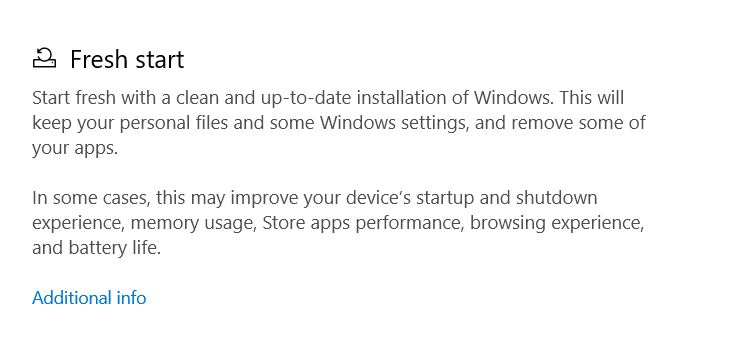
- Klik nu onder het gedeelte Nieuwe start op de link Aanvullende informatie.
- Selecteer vervolgens op het volgende scherm de optie Aan de slag en volg de instructies op het scherm om het proces te voltooien.
Opmerking: alle toepassingen van derden worden automatisch verwijderd wanneer u uw Windows opnieuw instelt, en toepassingen die zijn opgeslagen in de Windows Store zullen er nog steeds zijn.
Dit zijn de betrouwbare oplossingen om de fout "Er is iets mis bij het laden van de DC_WFF.DLL" te herstellen.Alle bovenstaande oplossingen zijn veilig te volgen en getest door experts.We zijn er zeker van dat een van de bovenstaande oplossingen u zal helpen dit foutprobleem snel op te lossen.
Gebruikers kunnen de antivirus van hun systeem echter tijdelijk uitschakelen om te controleren of de antivirus de fout veroorzaakt.Dit is slechts een tijdelijke oplossing, want als u uw systeem lang zonder een vertrouwd antivirusprogramma houdt, kan het vatbaarder worden voor virussen en malware.Als u na het lezen van dit artikel nog vragen of feedback heeft, schrijf dan de opmerking op in het onderstaande opmerkingenveld.

